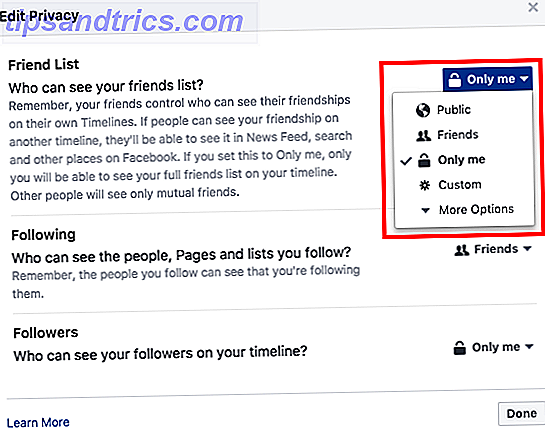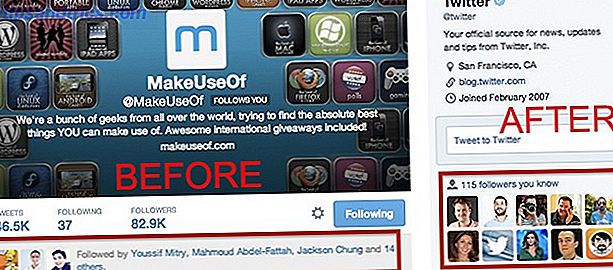De flesta Linux-användare borde vara bekanta med Gnome och KDE eftersom de båda är de vanligaste skrivbordscheferna i de olika Linux distroserna. Om du använder en gammal dator med låga maskinvaruspecifikationer kan du kanske upptäcka att de ovanstående två skrivbordsmiljöerna är för tunga för att din dator ska hantera.
I det här fallet måste du överväga att använda en alternativ lätta skrivbordshanterare för din Linux. Här är 8 av de bästa lätta skrivbordshanterare som jag personligen använder och rekommenderar.
1. XFCE
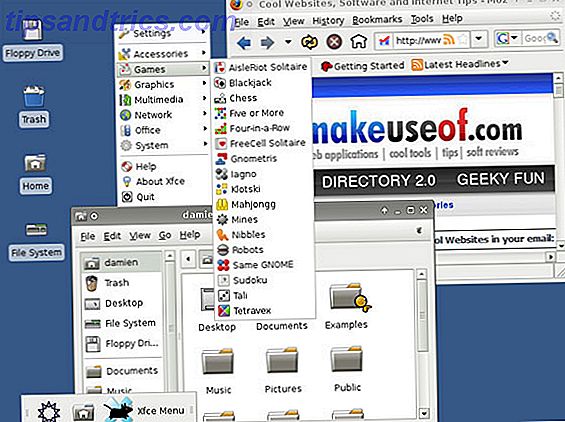
Xfce är en lätt skrivbar miljö för unix-liknande operativsystem. Det syftar till att vara snabb och lätt, samtidigt som den är visuellt tilltalande och lätt att använda. Den bygger på GTK2 + verktygssatsen som är densamma som GNOME, så om du alltid har varit en Gnome-användare hittar du några av designen och ikonerna som är mycket bekanta med Xfce.
En bra sak om Xfce är att den är lika fullt anpassningsbar som både Gnome och KDE. Hela Xfce-paketet är uppdelat i flera projekt, var och en för olika delar av skrivbordet. Du kan antingen installera hela paketet för att utnyttja sin fullständiga funktionalitet, eller bara installera de komponenter du behöver för att minska belastningen på hårdvaran. Dessutom kan du enkelt anpassa varje enskild del av Xfce-paketet för att skapa det snyggaste skrivbordet för din dagliga användning.
2. Upplysning

Upplysning är den lätta skrivbordshanteraren som jag gillar mest. Det är revolutionerande, visuellt tilltalande och extremt lätt att använda. Medan de flesta lätta cheferna eliminerar alla grafiska effekter för att minska hårdvarukravet, gör Upplysning det motsatta. Du kommer bli förvånad över hur det kan få allt att gå så smidigt och graciöst, även om det körs på en low-end-dator.
När du loggar in förstår du att det inte finns någon menyrade, panel eller ikoner i Enlightenment. Allt du har är en blank duk och en personsökare längst ner på skärmen. För att komma åt din meny klickar du helt enkelt på duken. Flytta musen runt eller rulla med ditt mushjul och du får se den visuella effekten av fönstret som minimerar till personsökaren. Det kan vara svårt att vänja sig vid gränssnittet först, men när du är van vid det, vill du inte använda någon annan skrivbordshanterare längre.
3. FVWM-Crystal

Om du gillar ögon-godis, så är jag säker på att du också gillar FVWM-Crystal. FVWM-Crystal är baserat på FVWM-fönsterhanteraren. Den behåller flexibla och mycket konfigurerbara egenskaper hos FVWM och har lagt till mycket förbättring för gränssnittet. Vilka resultat är ett coolt gränssnitt med semi-transparenta fönster och massor av ögon-godis.
Bland alla lätta skrivbordshanterare har FVWM-Crystal den snabbaste hastigheten, vare sig den startar eller laddar upp program. Den integrerar också bra med XMMS, XMMS2, MPD, Quod Libet och cdcd. Om du letar efter en snabb, vacker skrivbordshanterare som enkelt kan länka till din musikserver, är FVWM-Crystal tydligt valet.
4. LXDE

Att vara någon som har erfarenhet i Gnome och KDE, har jag funnit LXDE extremt lätt att använda. Anledningen är att LXDE är en lättviktsversion av Gnome och KDE kombinerat tillsammans. Du har en KDE-liknande bottenpanel och Gnome-stilgränssnittet, så det är verkligen inget nytt som du behöver lära dig här. Om du har en low-end-dator och inte vill avvika för mycket från Gnome eller KDE, skulle LXDE vara ett bra alternativ.
5. IceWM

IceWM är enkelt och mycket konfigurerbart. Alla inställningar lagras som vanliga textfiler i användarens hemkatalog, vilket gör det enkelt att anpassa och konfigurera inställningarna.
Om du är orolig för Windows 95 Lookalike-gränssnittet, är IceWm också fullt tema. Du kan använda ditt favorittema och få det att se ut som Windows Vista, Mac OS X eller vilken design du vill ha.
6. Fluxbox

Fluxbox anses vara en minimalistisk skrivbordshanterare eftersom den har minimal grafisk support med bara en aktivitetsfält i hela skrivbordet. Du ser ingen menyrade runt, men du kan enkelt komma åt menyn genom att högerklicka med musen. Gränssnittet är fullt tema och de flesta inställningarna styrs av textfiler som kan redigeras enkelt.
7. Window Maker

Window Maker är en av de få skrivbordshanterare som erbjuder ett grafiskt verktyg för att konfigurera systeminställningen. Wprefs (det grafiska verktyget) är lätt att använda. Det eliminerar användandet av vanliga textfiler och säkerställer att alla användare, vare sig det är nybörjare eller en erfaren Linux-användare, kan konfigurera och anpassa inställningarna enkelt.
Liksom Fluxbox är Window Maker också en minimalistisk skrivbordschef. Det finns bara fyra ikoner på hela skrivbordet. En av dem är att komma åt terminalen medan den andra är att öppna Wprefs. För att komma till huvudmenyn behöver du bara högerklicka på musen och menyn visas.
8. AfterStep

AfterStep var ursprungligen baserat på utseendet och känslan av NeXTStep-gränssnittet, vilket ger användarna ett konsekvent, rent och elegant skrivbord som kan köras på alla låga datorer. Som detsamma som andra lätta skrivbordshanterare är det snabbt, stabilt, lätt att använda och lätt att konfigurera.
Ovan nämnda lätta skrivbordshanterare är de som jag använder och rekommenderar. Det finns gott om andra skrivbordshanterare där ute. Vilken använder du? Om din favorit inte finns i listan ovan, vilken rekommenderar du?